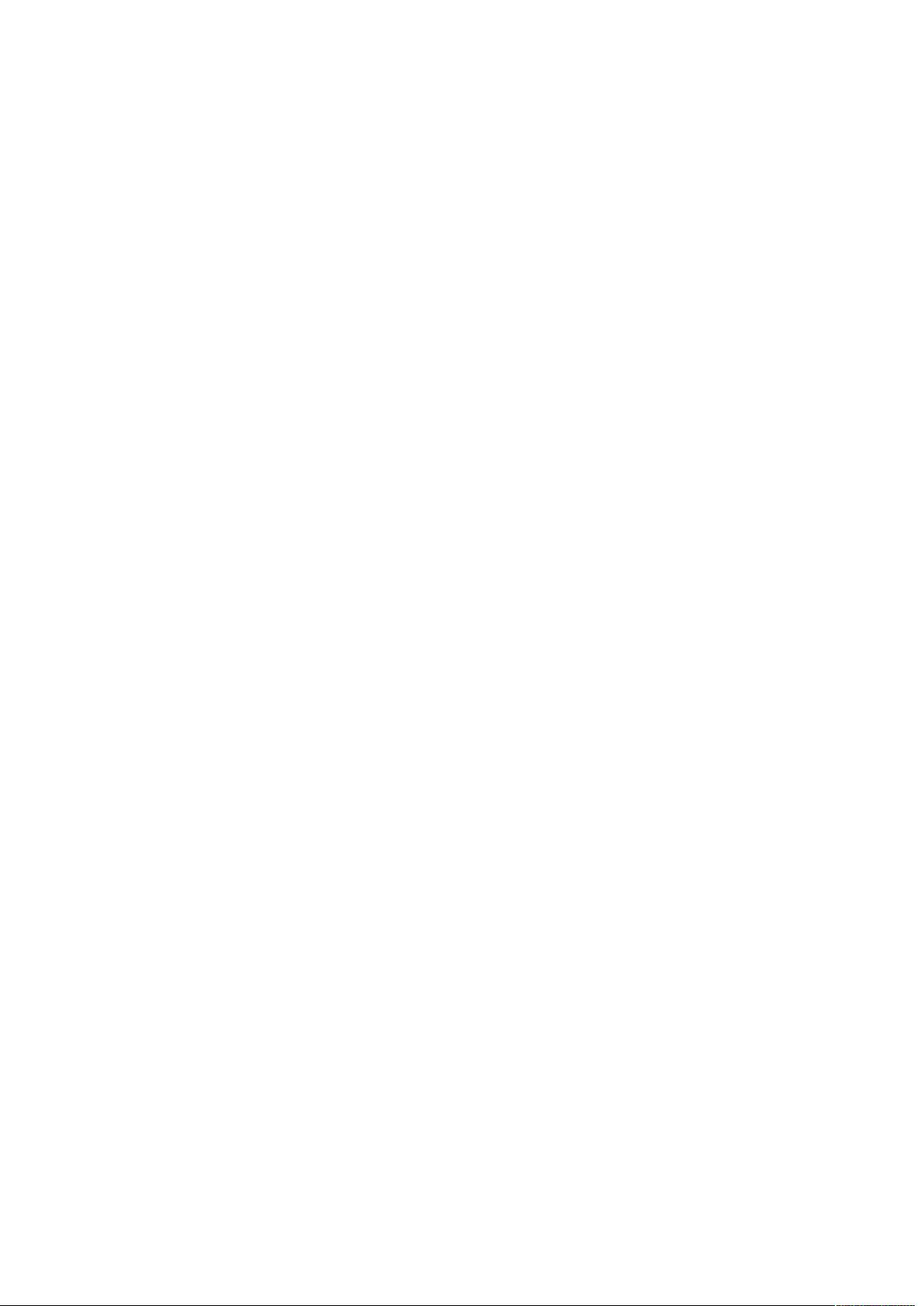Docker安装与配置Tomcat和MySQL教程
下载需积分: 11 | DOCX格式 | 597KB |
更新于2024-08-29
| 138 浏览量 | 举报
"该文档提供了一个详尽的教程,指导用户如何在Docker环境中安装和配置Tomcat以及MySQL。"
在Docker环境下安装Tomcat和MySQL是一个高效且可移植的方法,使得开发和部署Web应用程序变得更加便捷。以下是根据提供的部分内容进行的详细步骤解释:
首先,我们关注的是如何在 CentOS 上安装Tomcat。Tomcat 是一个开源的Java Servlet容器,用于运行Java Web应用。在本教程中,Tomcat 的版本是 9.0.14。
1. 上传和解压Tomcat:
使用 rz 命令将 tomcat.tar.gz 文件上传到 `/usr/local/src` 目录,然后执行 `tar -zxvf tomcat.tar.gz` 解压。解压后得到的文件夹名为 `apache-tomcat-9.0.14`。
2. 重命名Tomcat目录:
为了方便管理,可以使用 `mv` 命令将长名字的文件夹重命名为 `tomcat9`,命令为:`mv apache-tomcat-9.0.14 tomcat9`。
3. 创建Tomcat安装目录:
创建一个新的目录 `/usr/local/tomcat`,用来存放Tomcat,命令是 `mkdir -p /usr/local/tomcat`。`-p` 参数表示如果父目录不存在,会一起创建。
4. 复制Tomcat到新目录:
进入 `/usr/local/tomcat` 目录,然后使用 `cp` 命令将 `tomcat9` 复制到当前目录,命令为:`cd /usr/local/tomcat && cp ../src/tomcat9 ./`。
5. 配置环境变量:
为了使Tomcat能在系统中被找到,需要配置环境变量。打开 `/etc/profile` 文件,添加Tomcat的路径。在文件末尾添加如下内容:
```
export CATALINA_HOME=/usr/local/tomcat
export PATH=$PATH:$CATALINA_HOME/bin
```
然后保存并关闭文件,执行 `source /etc/profile` 使更改生效。
接下来,我们将介绍如何在Docker环境中安装MySQL,MySQL是一个流行的开源关系型数据库管理系统,通常用于存储和处理Web应用的数据。
1. 下载MySQL Docker镜像:
首先,你需要从Docker Hub下载MySQL的官方镜像,命令是 `docker pull mysql`。
2. 启动MySQL容器:
启动MySQL容器,可能需要设置环境变量如用户名、密码和数据库名称。例如:
```
docker run --name my_mysql -e MYSQL_ROOT_PASSWORD=my-secret-pw -d mysql:tag
```
3. 配置MySQL:
如果需要定制MySQL的配置,可以创建一个 `my.cnf` 文件并挂载到容器内,或者在启动时使用 `-v` 参数指定配置文件。
4. 连接和使用MySQL:
你可以通过 `docker exec` 命令进入正在运行的MySQL容器,然后使用 `mysql -u root -p` 登录并执行SQL命令。
5. 创建数据卷:
为了持久化数据,可以创建一个数据卷挂载到MySQL容器的 `/var/lib/mysql` 目录,这样即使容器停止或删除,数据也不会丢失。
最后,一旦Tomcat和MySQL都安装配置完成,你可以在Tomcat中部署你的Java Web应用,通过连接到MySQL数据库来实现数据的存储和检索。这通常是通过在应用中配置JDBC连接字符串、数据库用户名和密码来完成的。
总结来说,这个“docker安装tomcat以及mysql保姆教程”提供了在Docker环境下搭建Tomcat服务器和MySQL数据库的详细步骤,确保开发者能快速地构建一个完整的Java Web应用环境。
相关推荐






qq_37591637
- 粉丝: 1077
最新资源
- C++简单实现classloader及示例分析
- 快速掌握UICollectionView横向分页滑动封装技巧
- Symfony捆绑包CrawlerDetectBundle介绍:便于用户代理检测Bot和爬虫
- 阿里巴巴Android开发规范与建议深度解析
- MyEclipse 6 Java开发中文教程
- 开源Java数学表达式解析器MESP详解
- 非响应式图片展示模板及其源码与使用指南
- PNGoo:高保真PNG图像压缩新选择
- Android配置覆盖技巧及其源码解析
- Windows 7系统HP5200打印机驱动安装指南
- 电力负荷预测模型研究:Elman神经网络的应用
- VTK开发指南:深入技术、游戏与医学应用
- 免费获取5套Bootstrap后台模板下载资源
- Netgen Layouts: 无需编码构建复杂网页的高效方案
- JavaScript层叠柱状图统计实现与测试
- RocksmithToTab:将Rocksmith 2014歌曲高效导出至Guitar Pro